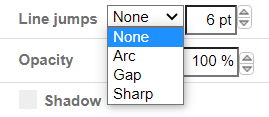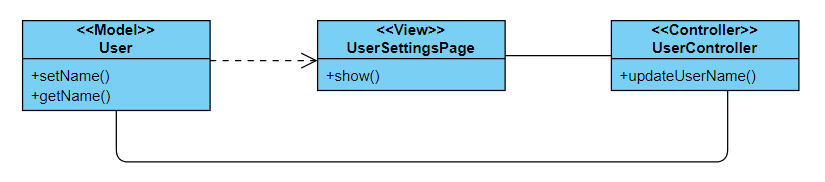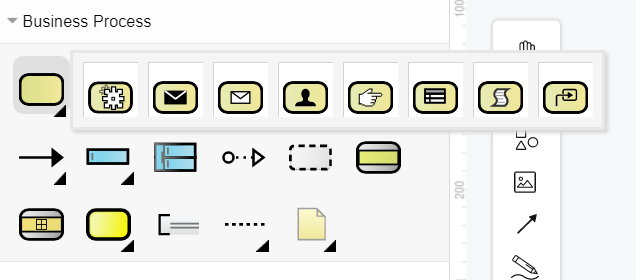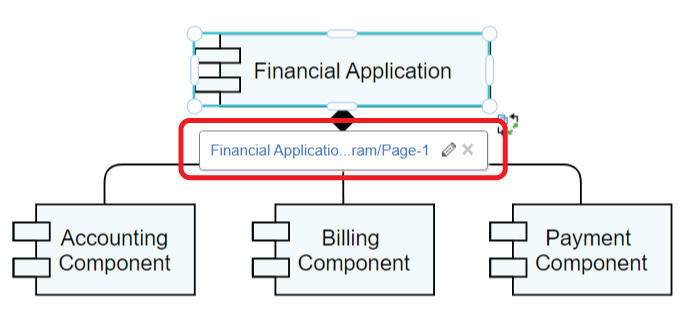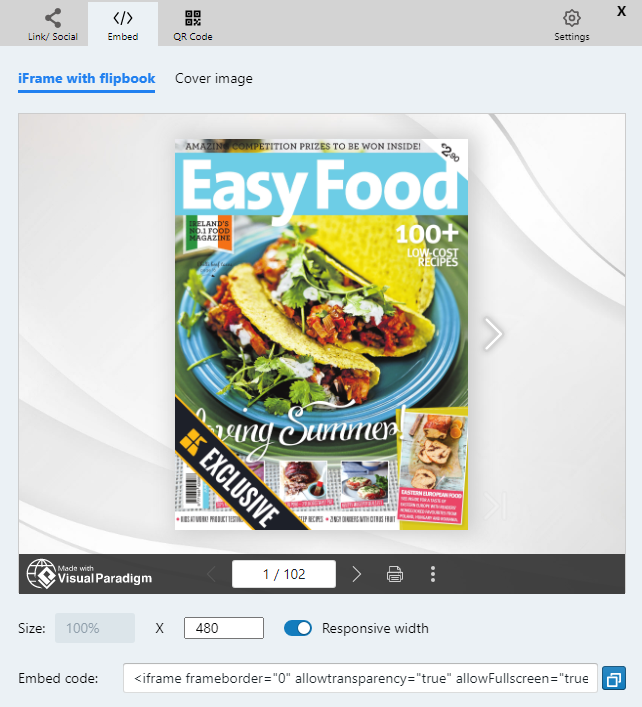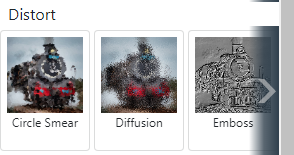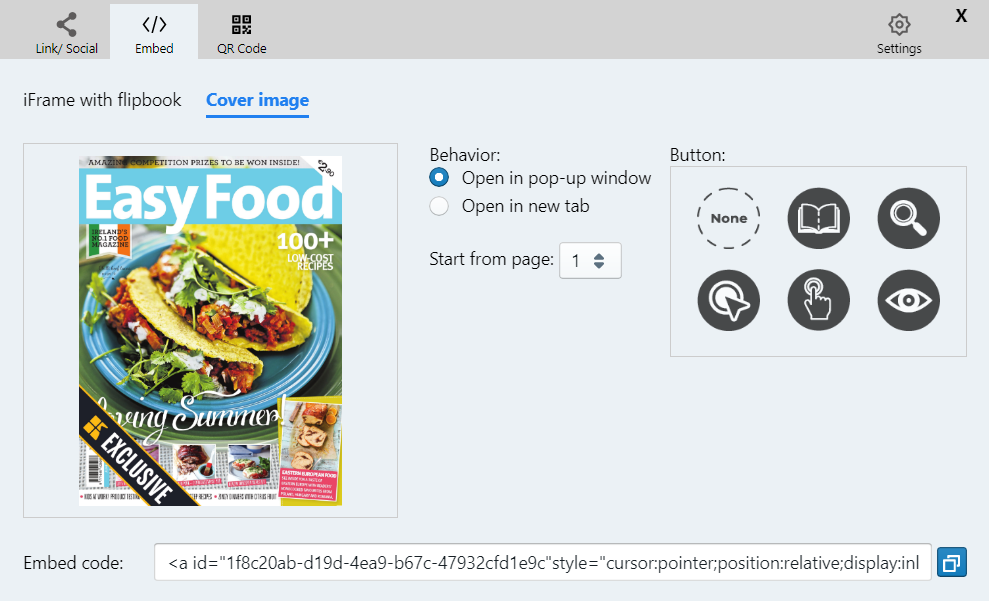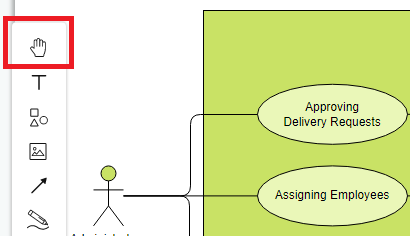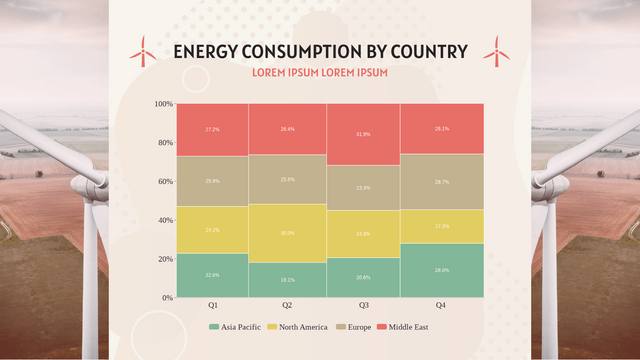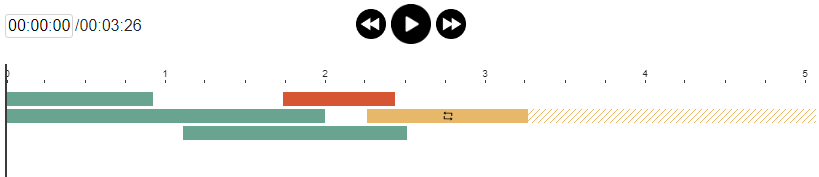Установите Стиль Перехода Линии Соединителя
Когда мы создаем сложную диаграмму, соединителей много, и они будут накладываться друг на друга. Один из способов сделать их более четкими — настроить для них переходы линий. https://www.youtube.com/watch?v=movC-r9TKV8&width=854&height=480 Как установить стиль перехода линии соединителя Зачем нам нужна эта функция Поскольку соединители обычно представляют собой линии, когда они перекрываются, нам нелегко определить, к каким точкам они принадлежат. Особенно в случае, когда несколько разъемов идут в одну и ту же точку, мы можем неправильно понять схему, если все они расположены вместе. В этом случае очень важно использовать какой-либо метод, чтобы показать другим, что «это две разные…continue reading →